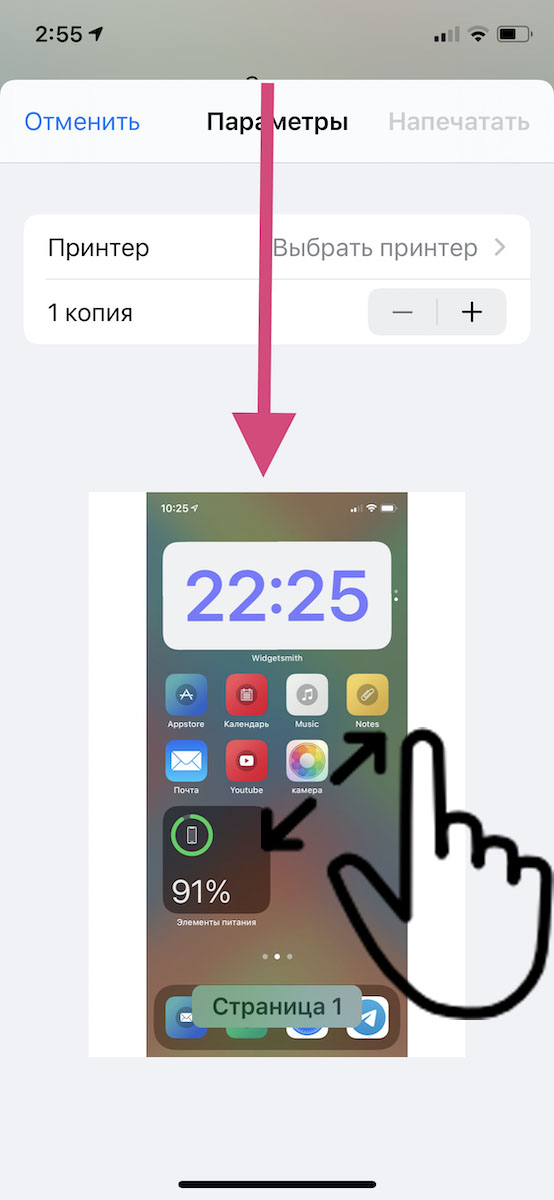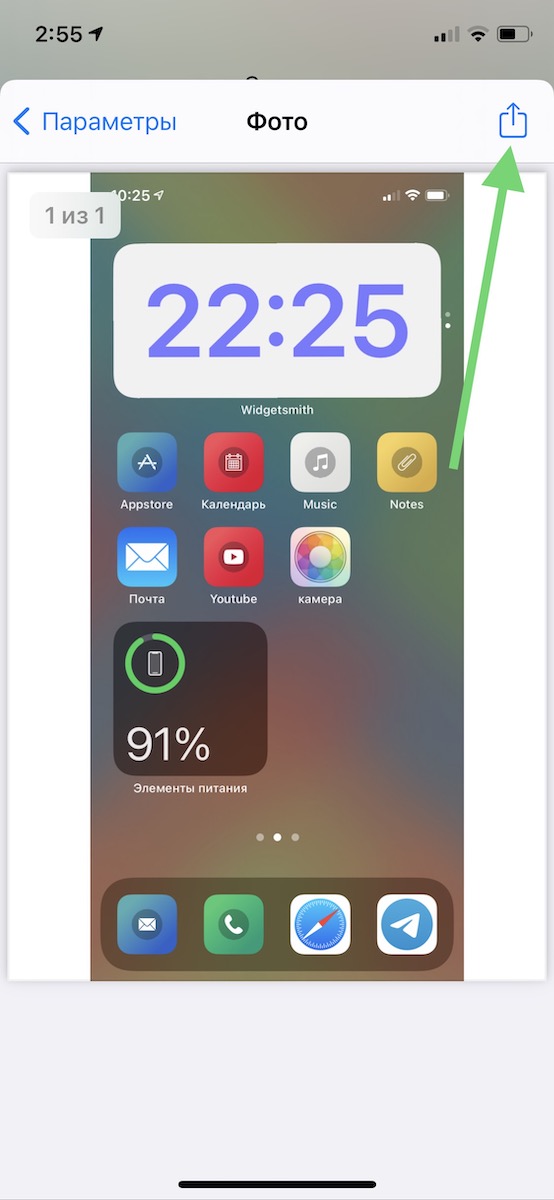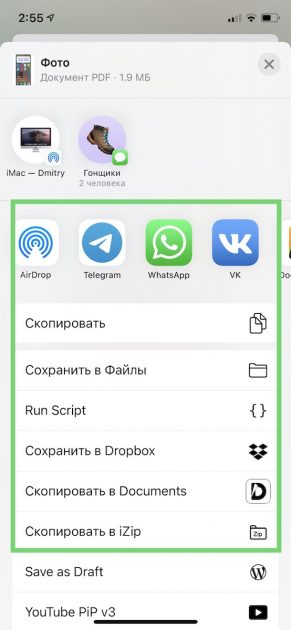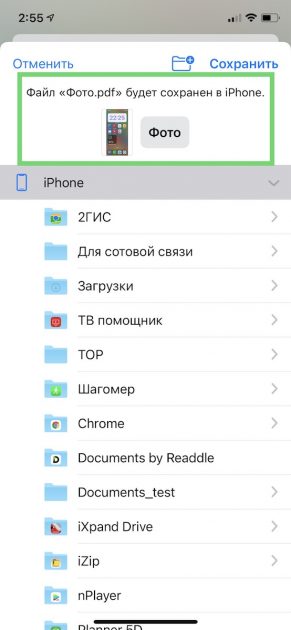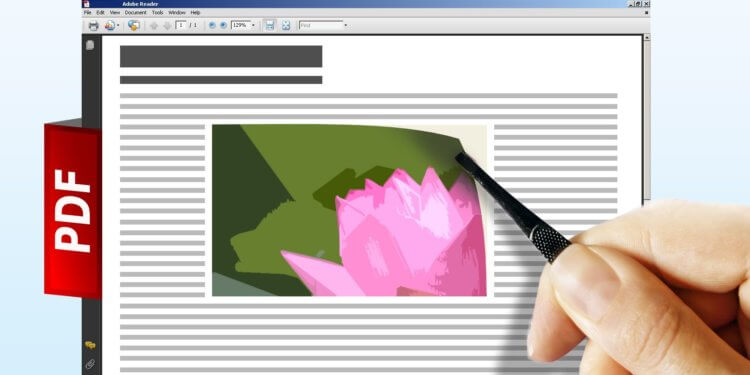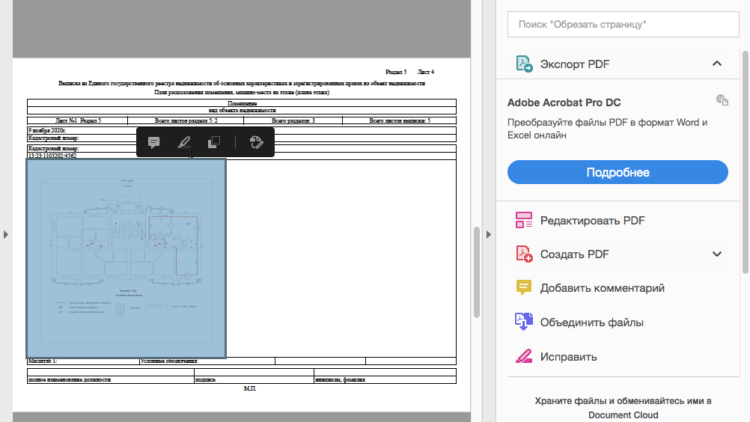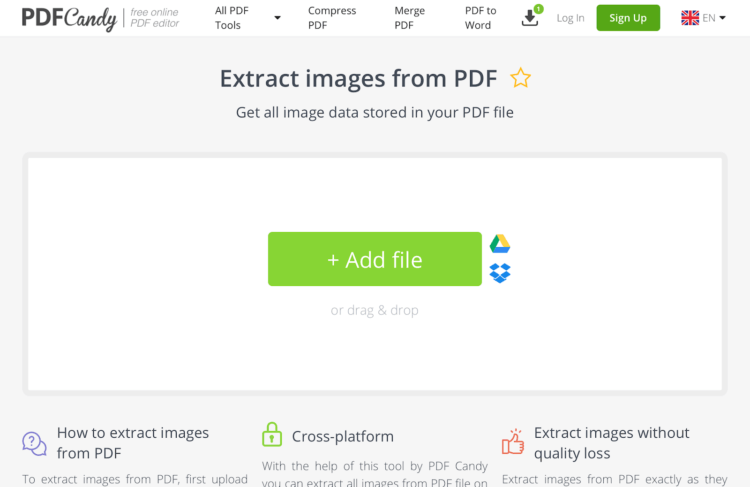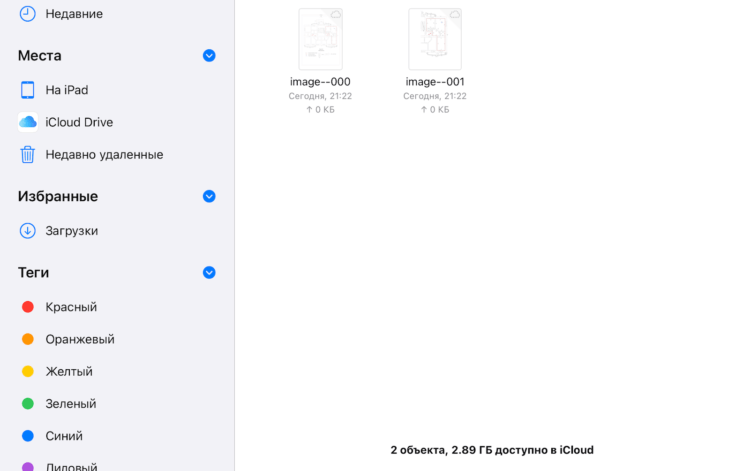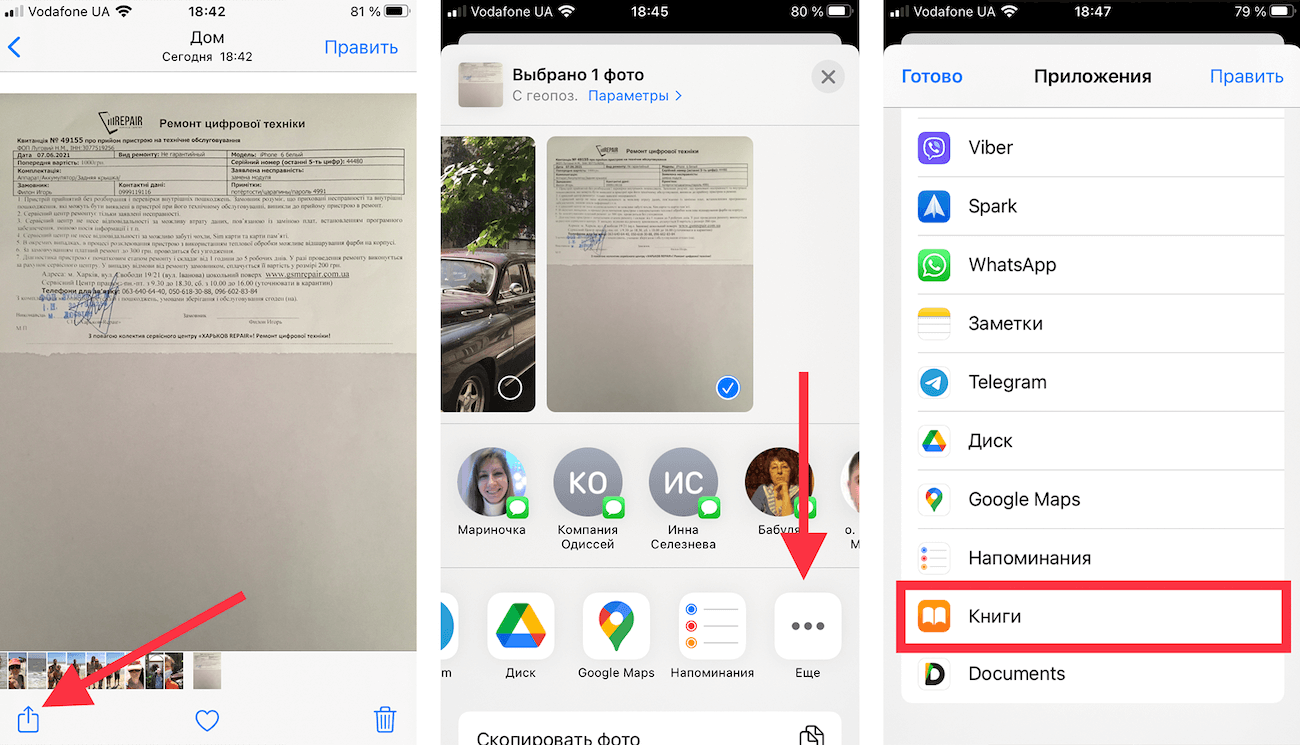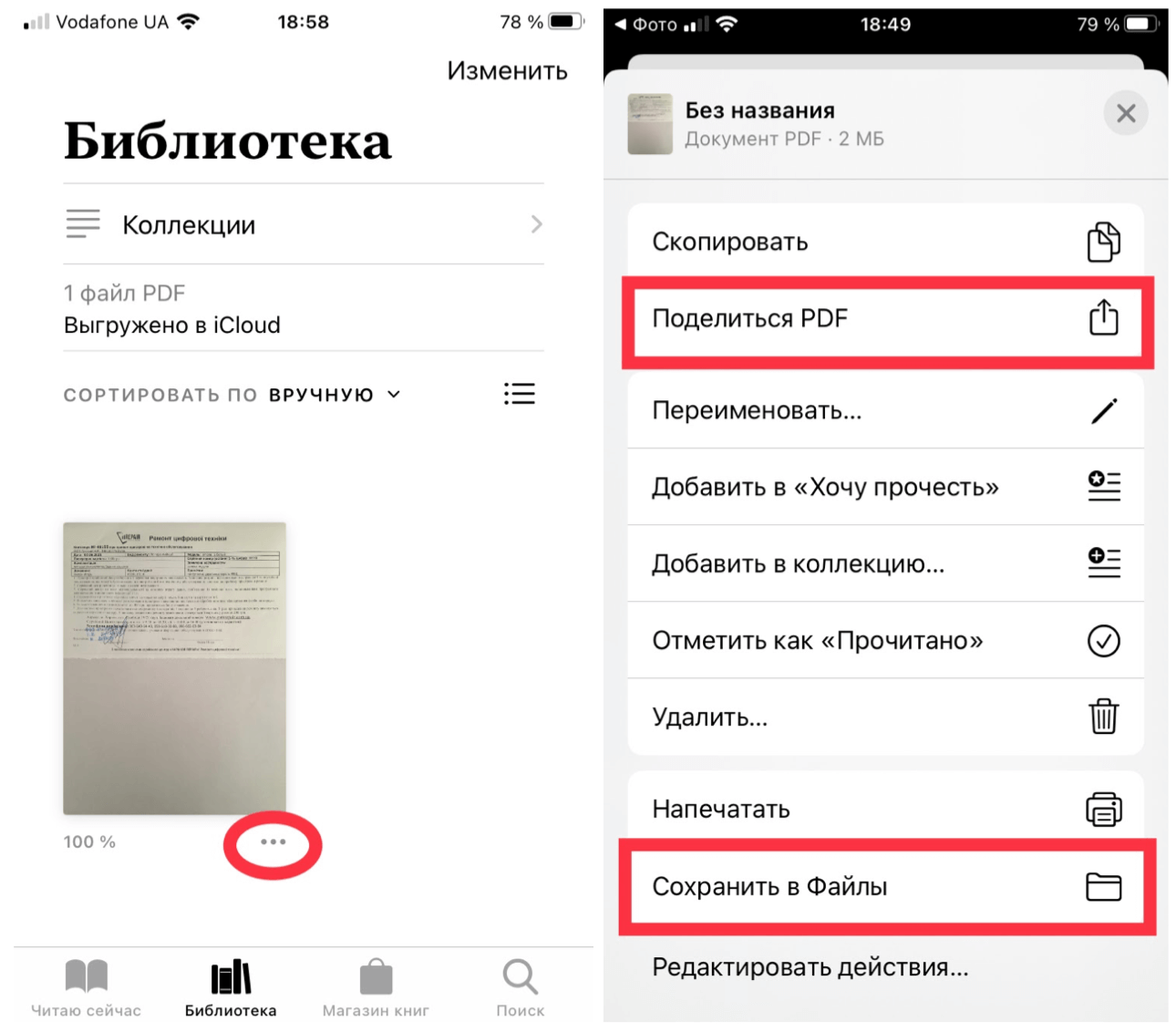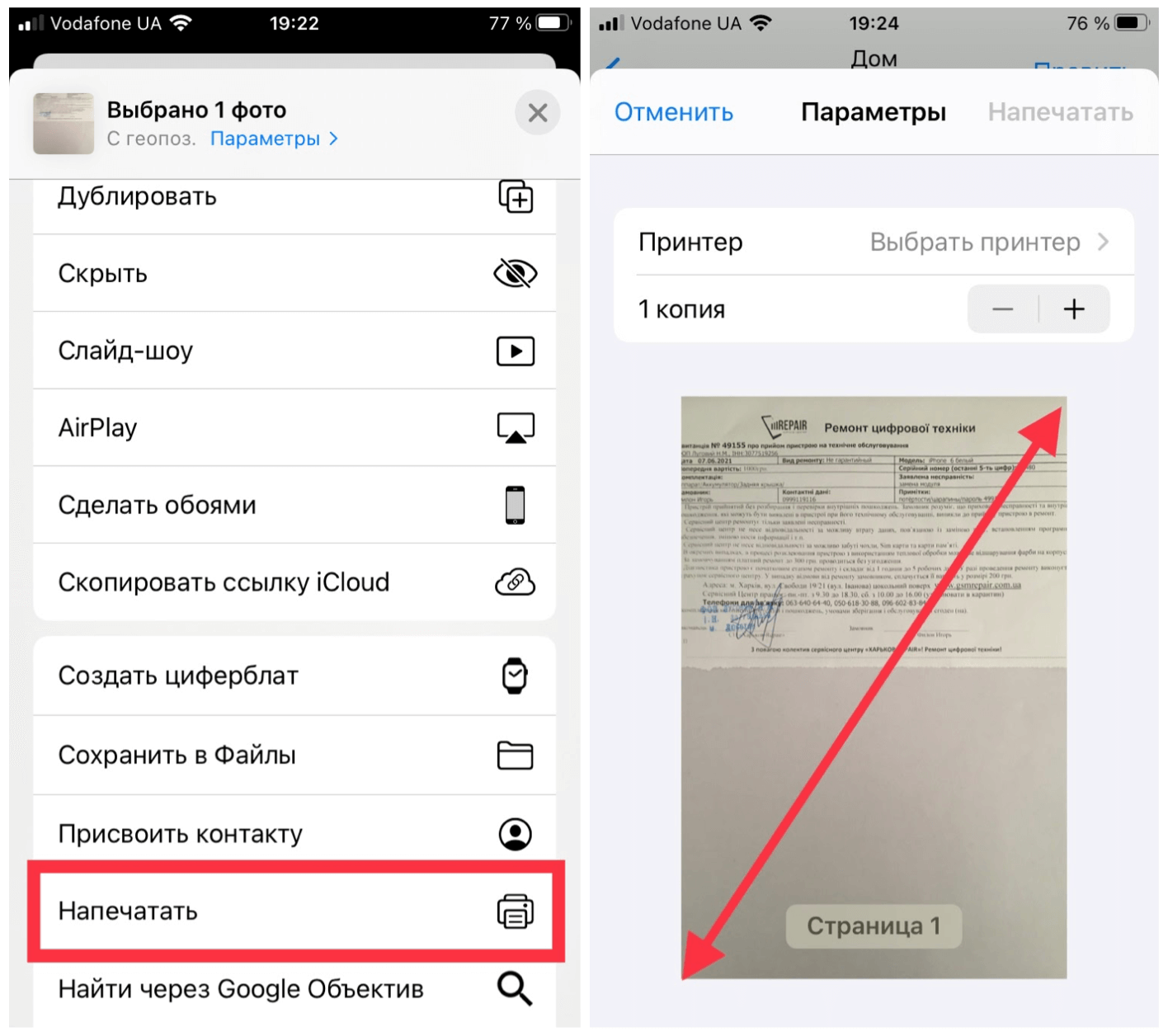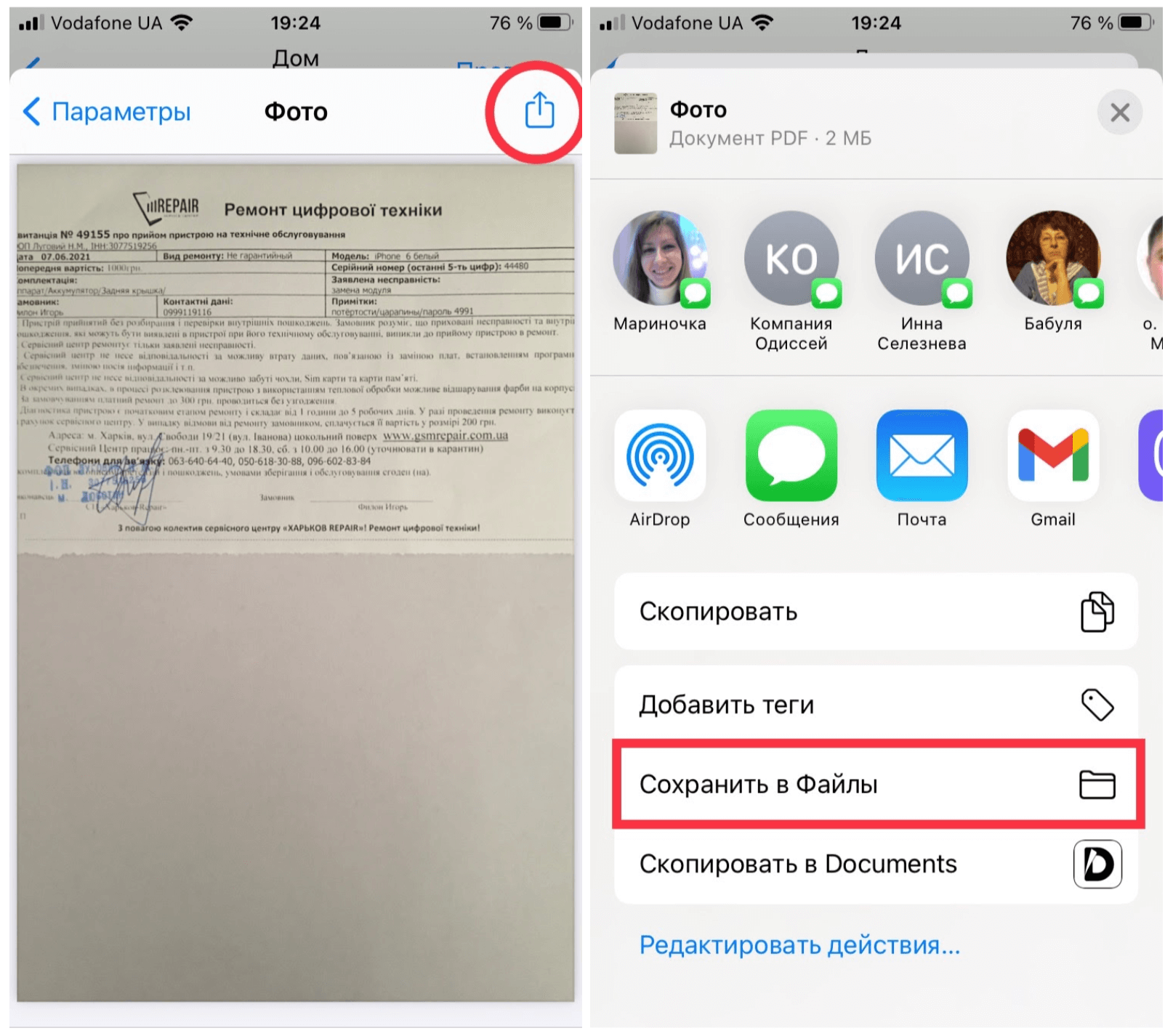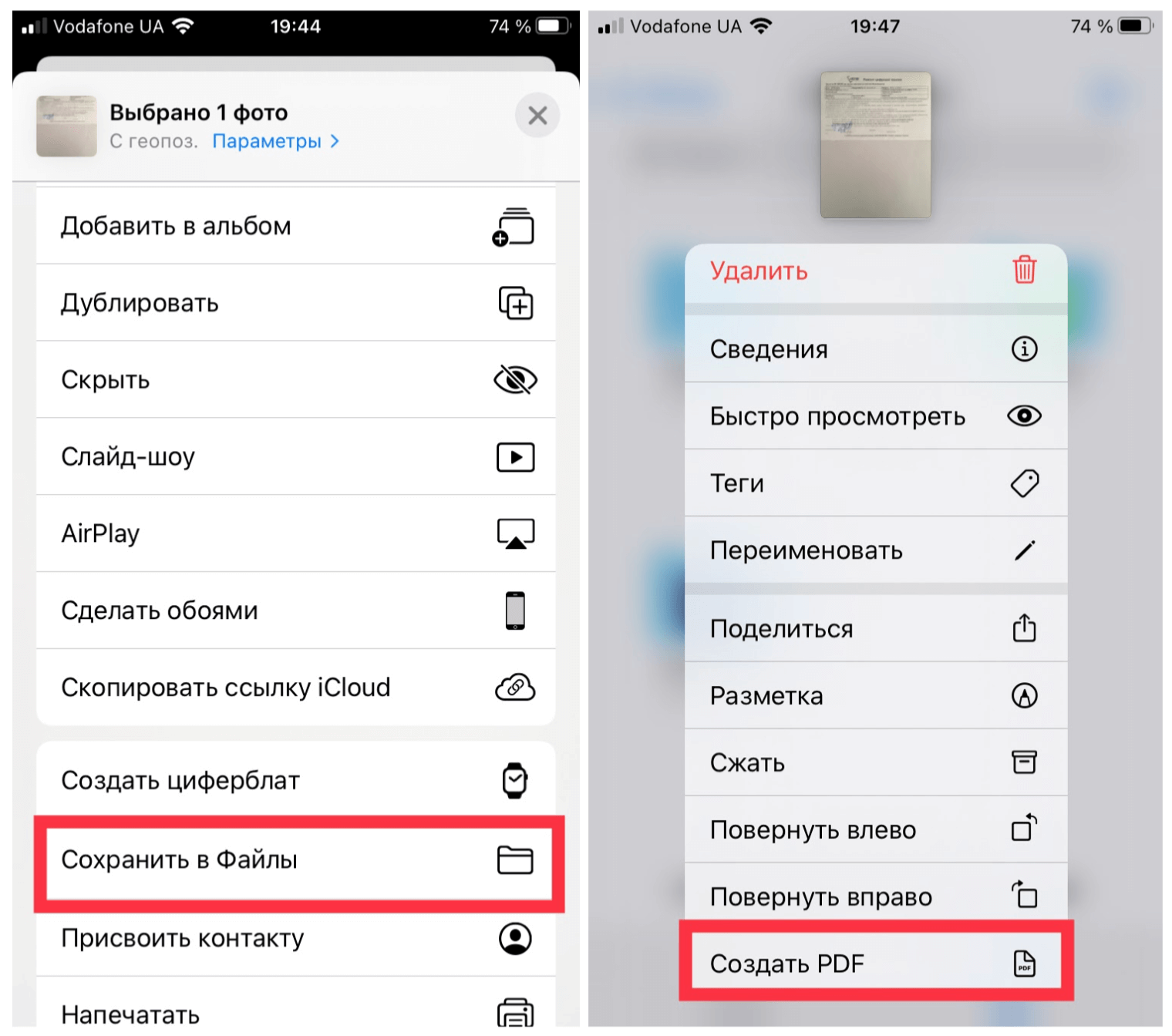- Как конвертировать фото в PDF на iPhone и iPad [секретный способ]
- Как конвертировать фото в PDF на iPhone
- Как конвертировать PDF в JPG на iPhone?
- Как преобразовать PDF в JPG на айфоне?
- Как перевести картинку из PDF в JPG?
- Как перевести из pdf в jpg Mac?
- Как изменить формат фотографии на айфоне?
- Как pdf перевести в картинку на телефоне?
- Как открыть файл PDF в Paint?
- Как создать файл в формате jpg?
- Как перевести пдф в картинку онлайн?
- Как конвертировать PDF в JPG Adobe Acrobat?
- Как сделать PDF из картинок на Mac?
- Как соединить две фотографии в одну мак?
- Как перевести файл в пдф на Маке?
- Как изменить формат фото HEIC на jpg?
- Как сохранить фото на айфоне в формате JPEG?
- Как изменить формат файла на jpg?
- Как извлечь картинку из PDF на macOS и iOS
- Как скопировать картинку из PDF
- Сайт для извлечения картинок из PDF
- Как на iPhone сделать PDF из фото без сторонних приложений
- Как преобразовать фото в pdf на iPhone
- Как преобразовать фото в pdf при помощи меню «Напечатать» в iOS
- Как преобразовать фото в pdf при помощи приложения Файлы на iPhone
- Лонгриды для вас
Как конвертировать фото в PDF на iPhone и iPad [секретный способ]
На iPhone или iPad можно конвертировать любые фотографии в PDF-файлы. В этом редко появляется необходимость, поскольку стандартный формат фото в iOS – JPEG, и он поддерживается всеми системами. Тем не менее, если вам всё же понадобится конвертировать фото в PDF, мы расскажем, как это делается.
Как конвертировать фото в PDF на iPhone
Конвертировать фотографию в PDF можно для того, чтобы поделиться ей или сохранить в iCloud Drive. Можно воспользоваться специальным секретным действием iOS или же жестом 3D Touch.
- Откройте приложение Фото и выберите фотографию, которую хотите конвертировать в PDF.
- Нажмите на значок Поделиться и выберите в вариантах Напечатать.
Напечатать в iOS 12
Напечатать в iOS 14
- На следующем экране используйте жест «увеличить» на превью фотографии (разведите пальцы из середины в стороны). Откроется секретная страница, с которой её можно будет сохранить в формате PDF.
- Снова нажмите на значок поделиться и выберите Сообщения, Почта, Заметки, любое другое приложение или же Сохранить в Файлы.
Фотография в формате PDF сохранится в выбранное вами место, откуда с ней можно будет делать что угодно.
Не забывайте, что стандартный формат iOS для фото – JPEG, и он поддерживается практически всеми устройствами и системами. Однако некоторые сайты или принтеры требуют PDF-файлов, и теперь вы сможете воспользоваться этим простым способом.
Источник
Как конвертировать PDF в JPG на iPhone?
Как преобразовать PDF в JPG на айфоне?
Как использовать PDF Converter
- 1) Откройте PDF-файл в любом приложении, где им можно поделиться.
- 2) Откройте меню «Поделиться» и выберите в конце списка приложений Copy to PDF Converter.
- 3) Документ отправится в приложение.
- 1) Выберите папку Imported Docs и найдите в ней свой файл.
- 2) Внизу экрана нажмите Редактировать.
Как перевести картинку из PDF в JPG?
Как преобразовать документ PDF в файл JPG с помощью Acrobat:
- Откройте документ PDF в Acrobat.
- Нажмите на инструмент Экспорт PDF на панели справа.
- Выберите Изображение в качестве формата экспорта и затем нажмите JPEG.
- Нажмите кнопку Экспорт. …
- Выберите расположение для сохранения файла и затем нажмите Сохранить.
Как перевести из pdf в jpg Mac?
Открыв файл в программе «Просмотр», на необходимом слайде в меню выбираем Файл → Экспортировать. В появившемся окне указываем имя файла, путь сохранения и формат.
Как изменить формат фотографии на айфоне?
Как настроить сохранение фото на iPhone в JPEG
- Перейти по пути «Настройки» – «Камера»
- Открыть пункт «Форматы»
- Выбрать пункт «Наиболее совместимые»
Как pdf перевести в картинку на телефоне?
Покажем принцип работы на примере приложения для Android.
…
На смартфоне
- Загрузите и установите приложение на свой смартфон.
- Откройте приложение, нажмите на кнопку «+» и выберите PDF-файл.
- Выберите опцию Convert to Image.
- Дождитесь окончания конвертации.
Как открыть файл PDF в Paint?
Запустите PDFelement для Windows на вашем компьютере и в главном окне нажмите кнопку «Пакетная обработка», после чего в PDFelement откроется другое окно. Теперь нажмите на кнопку «Добавить PDF-файлы здесь» в центре экрана и выберите необходимое количество PDF-файлов, которые вы хотите открыть в Paint.
Как создать файл в формате jpg?
Процесс сохранения в формат JPEG с помощью редактора Paint в Windows 10:
- Откройте файл изображения в Paint. …
- Кликните по вкладке Файл. …
- Выберите Сохранить как → Изображение в формате JPEG. …
- Определите папку, введите название файла и нажмите Сохранить.
Как перевести пдф в картинку онлайн?
Как конвертировать PDF в картинки.
- В поле “Формат изображения” выберите формат, в который будет преобразован ваш PDF документ.
- Нажмите кнопку “Выбрать файл” и выберите файл PDF, который вы собираетесь конвертировать.
- В поле “Качество” вы можете установить желаемое качество изображения для картинки.
Как конвертировать PDF в JPG Adobe Acrobat?
Преобразование файла PDF в файл изображения
- Откройте файл PDF в Adobe Acrobat Pro DC и выберите файл.
- Экспортируйте файл в новый формат, выбрав инструмент «Экспорт PDF» на панели справа. …
- Выберите тип формата изображения (например, JPG, TIFF и т. …
- Нажмите «Экспорт».
Как сделать PDF из картинок на Mac?
Как объединить несколько картинок в один PDF-файл на macOS Mojave и новее
- Откройте Finder и выделите изображения, которые необходимо добавить в ПДФ-файл. …
- Нажмите «правую кнопку мыши», в появившемся контекстном меню выберите «Быстрые действия» и нажмите на вариант Создать PDF.
- PDF-файл будет создан на рабочем столе.
Как соединить две фотографии в одну мак?
- Откройте A в Preview.
- Выберите Все, Копировать.
- В меню «Инструменты» выберите «Размер» и настройте ширину на сумму ширины двух изображений (в вашем примере 640 пикселей). …
- Вставьте копию оригинала A и переместите ее вручную влево.
- В другом окне откройте B.
- Выберите Все, Копировать.
- Вставьте в A, перемещая его вправо.
Как перевести файл в пдф на Маке?
Сохранение документа в виде PDF-файла с тегами
- В меню файл выберите команду Сохранить как. Или можно также сохранить файл, щелкнув значок » Сохранить » на ленте.
- В поле Сохранить как введите имя файла. Важно: Назовите PDF-файл иначе, чем исходный документ. …
- В поле Формат файла выберите PDF.
- Нажмите кнопку Экспорт.
Как изменить формат фото HEIC на jpg?
Как конвертировать фотографии HEIC в JPG с помощью приложения «Файлы» прямо на iPhone
- Откройте приложение «Фото» и перейдите в альбом, содержащий фотографии в формате HEIC.
- Нажмите на кнопку «Выбрать» на верхней панели инструментов и выберите все фотографии, которые вы хотите конвертировать в формат JPG.
Как сохранить фото на айфоне в формате JPEG?
Шаг 1: Открыть «Настройки» > «Камера». Шаг 2: Найти меню «Форматы» и выбрать «Наиболее совместимые». После этого все новые фото и видео будут автоматически сохранятся в JPEG и H. 264, совместимыми с большинством устройств.
Как изменить формат файла на jpg?
Чтобы изменить формат надо сначала открыть наше фото в редакторе. Левый верхний угол меню, выбираете «Файл», затем, «Открыть» и во всплывающем окне выбираете нужный файл. Теперь, чтобы сменить формат фото на jpg мы сохраняем файл в новом формате. Выбираете тот же пункт меню «Файл», а затем «Сохранить как…».
Источник
Как извлечь картинку из PDF на macOS и iOS
Как чаcто вам приходится взаимодействовать с PDF? Думаю, что не очень часто. В противном случае вы бы наверняка знали ответ на вопрос, поставленный в заголовке. Но если вам всё давно известно, настоятельно прошу не критиковать эту очевидную, на ваш взгляд, инструкцию. В конце концов, далеко не все так же подкованы, как вы, и некоторым действительно требуются подсказки по выполнению даже настолько простых манипуляций, как извлечение изображения из PDF-документа. Поэтому разбираемся подробно.
Извлечь картинку из PDF проще простого
Несмотря на то что в macOS есть встроенный инструмент для просмотра PDF, который незамысловато называется «Просмотр», извлекать изображения из документов ему не под силу. Поэтому готовьтесь к тому, что для извлечения картинок придётся обратиться к стороннему софту.
Как скопировать картинку из PDF
Самое популярное решение для этой цели, которое к тому же уже может быть установлено на вашем компьютере, — это приложение Adobe Acrobat. В бесплатной базовой версии, функциональности которой вам будет более чем достаточно, есть соответствующий инструмент, который позволит извлечь изображение из PDF. Вот как это сделать:
- Скачайте Adobe Acrobat с официального сайта Adobe;
- Установите его и по желанию назначьте штатным инструментом для чтения PDF;
Adobe Acrobat — это один из лучших инструментов для работы с PDF
- Откройте нужный PDF-документ, из которого хотите извлечь изображение;
- Выберите его и нажмите на кнопку «Скопировать», а затем вставьте в выбранное приложение.
Этот способ хорош всем, но лично я терпеть не могу устанавливать приложения ради минутных целей. Например, я не очень часто занимаюсь извлечением изображений, поэтому Adobe Acrobat будет простаивать у меня большую часть времени, а значит, в его установке в моём случае практически нет никакого смысла.
Сайт для извлечения картинок из PDF
Думаю, что таких, как я, довольно много. Поэтому специально для нас разработан специальный сайт вроде PDFCandy. Это веб-инструмент для работы с PDF и другими документами, он в считанные мгновения вычленяет изображения из PDF и удобно компонует их вместе, размещая их в папке.
PDFCandy работает и на iOS, и на macOS
- Загрузите через встроенный инструмент загрузки нужный PDF;
- Подтвердите извлечение и дождитесь его завершения;
PDFCandy извлекает сразу все изображения и компонует их в папку
- Скачайте папку со всеми изображениями из PDF-документа.
Мне этот способ нравится ещё и тем, что он подходит как для macOS, так и для iOS. Возможно, кому-то не понравится, что сайт извлекает из PDF сразу все изображения, но, на мой взгляд, это даже удобнее, особенно, если нужно извлечь несколько картинок. В конце концов, нужные можно оставить, а лишние – просто удалить.
Помимо того, что PDFCandy не требует установки и извлекает из документа сразу все изображения, он хорош тем, что максимально автоматизирует весь процесс. Всё, что от вас требуется, — это загрузить PDF на сайт и позволить специальным алгоритмам проанализировать документ и извлечь картинки. Честно говоря, не знаю, насколько это безопасно и не сохраняют ли администраторы сайта ваши PDF себе, но, если вас это волнует, просто не загружайте туда те документы, за сохранность которых вы переживаете больше всего.
Источник
Как на iPhone сделать PDF из фото без сторонних приложений
Недавно столкнулся со следующей ситуацией по работе. Нужно было срочно отправить по электронной почте документ, причем оригинала на бумаге не было, зато была фотография этого самого документа, присланная коллегой по Viber, в стандартном формате jpg, а отправить его нужно было исключительно в pdf. Возник вопрос, а как сконвертировать фото jpg в pdf, имея под рукой лишь iPhone? Конечно, в App Store достаточно разнообразных утилит для работы с графикой, но зачем покупать какие-либо программы, когда наш любимый гаджет вполне позволяет обойтись штатными средствами iOS.
Подготовить и отправить документ можно запросто на iPhone и без компьютера
Года три назад на нашем сайте мои коллеги уже писали об одном таком способе: с помощью передачи фотографии в приложении Книги. Тогда оно называлось iBooks. Но у этого способа был недостаток, который заключался в том, что извлечь полученный в ходе конвертации файл можно было либо путем отправки в электронном письме, либо в сообщении iMessage какому-нибудь адресату. Сегодня я нашел более легкие способы, позволяющие сразу же получить нужный pdf в приложении Файлы, а дальше его можно отправлять любыми мессенджерами и программами для работы с электронной почтой, либо редактировать.
Как преобразовать фото в pdf на iPhone
За три года iOS претерпела значительные изменения и сегодня старый способ стоит упомянуть, потому что помимо отправки штатным e-mail клиентом или в программе Сообщения полученный pdf можно сохранить в Файлы на устройстве. Делается это следующим образом:
- Выбираем нужное фото в программе Фото на iPhone и нажимаем «Поделиться» — тому самому синенькому квадратику со стрелочкой вверх и в меню открываем дополнительную секцию тапом на кнопку с тремя точками;
- Выбираем Книги, после чего наше фото конвертируется в pdf и открывается в штатной читалке на iPhone;
Через стандартное меню «Поделиться» перебрасываем фото в Книги
В программе Книги расшариваем полученный pdf файл
Как преобразовать фото в pdf при помощи меню «Напечатать» в iOS
Я случайно открыл для себя этот более простой и элегантный способ.
Как и в первом случае, при просмотре фотографии в стандартном приложении Фото на iPhone открываем знакомое нам меню «Поделиться». Но в нем выбираем пункт «Напечатать».
На открывшейся странице выбора принтера мы видим превью нашей фотографии — будущего pdf документа. На этом самом превью нужно просто сделать знаменитый жест Pinch-to-Zoom, то есть просто развести два пальца как для увеличения масштаба.
Выбираем «Напечатать» и разводим пальцы на превью как для увеличения
Фотография автоматически преобразуется в pdf и нам просто останется тапнуть по кнопке, открывающей стандартное меню «Поделиться», в котором мы можем сохранить наш документ в Файлы, либо сразу отправить нужному адресату.
Остается лишь сохранить или сразу отправить полученный pdf документ
Как преобразовать фото в pdf при помощи приложения Файлы на iPhone
Многие наши читатели возможно знают о том, что в приложении Файлы, как и в приложении Заметки, можно сканировать документы с помощью камеры iPhone. Но оказывается с помощью встроенного файлового менеджера можно и любое изображение в jpg легко конвертировать в pdf. Для этого сначала необходимо сохранить фотографию из приложения Фото в приложение Файлы. Делается это через уже знакомое нам меню «Поделиться». А уже дальше в приложении Файлы нажать и подержать палец на искомой фотографии и в открывшемся меню выбрать пункт «Создать PDF». Новый файл в нужном формате окажется рядышком в этой же папке.
Сохраняем искомое фото в Файлы и здесь создаем pdf через меню файла
Вот так легко без каких-либо сторонних утилит можно преобразовать любое фото, сохраненное на iPhone в pdf файл. Подписывайтесь на наш канал в «Яндекс.Дзен», чтобы узнавать о таких лайфхаках.
Новости, статьи и анонсы публикаций
Свободное общение и обсуждение материалов
Лонгриды для вас
Сейчас про технологию VPN знают все. Однако с возросшей популярностью этой технологии, в сети появилось огромное количество мифов по поводу его работы. В статье рассказываем, как расходуется заряд батареи при использовании VPN.
Знали, что в iOS 15 есть встроенные инструменты для релаксации? Расположились они не в приложении ”Здоровье”, а в настройках телефона. Найти их сложно, но функция очень полезная.
С выходом iOS 15 в iPhone появился встроенный генератор кодов двухфакторной аутентификации. Разбираемся, что это такое, зачем нужно, в каких сценариях используется и как правильно всё настроить
сохраняем любую фотку в файлы. в файлах удерживаем нажатие на фотку и открывается подменю «создать pdf”. и вуаля .. и все это уже давно без
лишних движений.
Источник
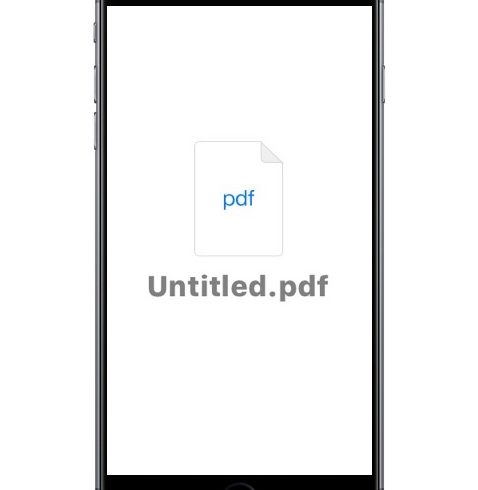
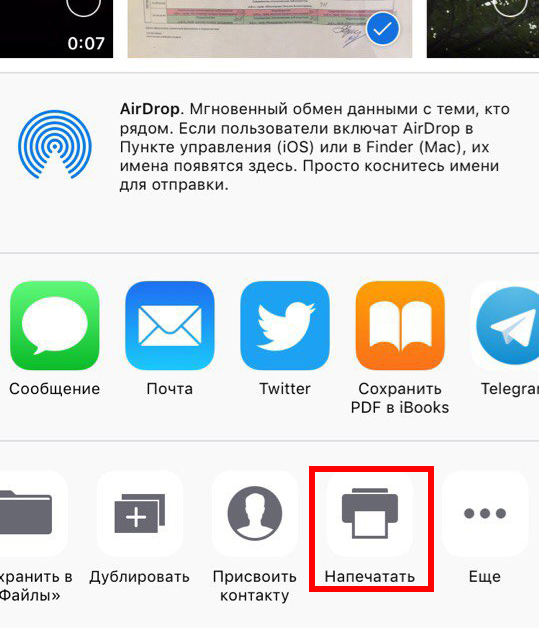 Напечатать в iOS 12
Напечатать в iOS 12 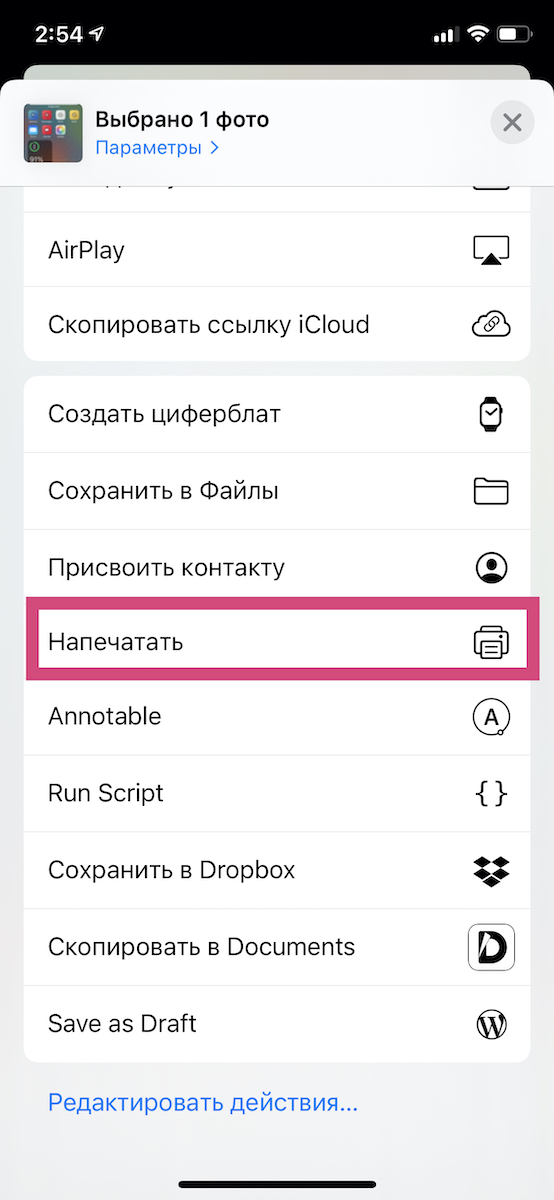 Напечатать в iOS 14
Напечатать в iOS 14